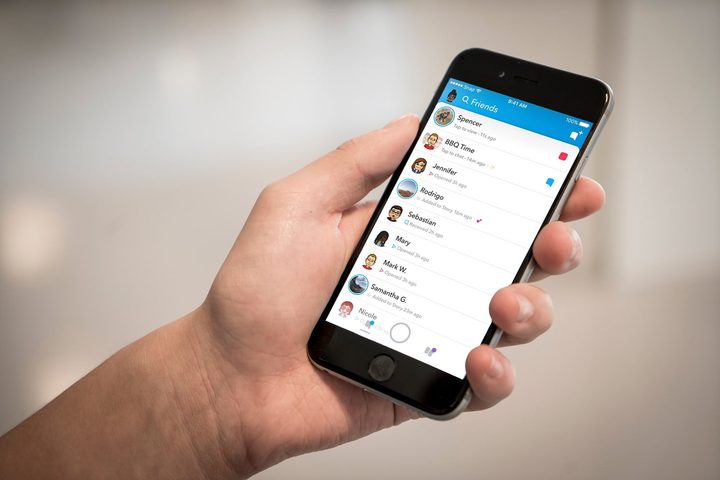
Snapchat fue la primera plataforma de mensajes efímeros que apareció en el mercado. Y aunque al principio tenía pocas funciones, con el pasar del tiempo le han ido adicionando características bien interesantes y divertidas que llamen la atención de sus usuarios. Pero, si eres de las personas que desconoce de qué se tratan estos cambios nuevos, no te preocupes, porque afortunadamente, hace poco, la compañía publicó cómo encontrar algunas funciones para chatear en Snapchat de una forma rápida.
¿Quieres saber de qué se tratan?
Enviar Videos Notes o GIF personalizados

Video Notes es una función de Snapchat que te permite crear GIF personalizados, directamente desde la cámara de tu teléfono para poder convertirte a ti y tus alrededores en una animación que puedas enviar a tus amigos.
Sin embargo, no todos conocen de la existencia de esta función porque está un poco oculta dentro de la plataforma. Pero si quieres utilizarla, aquí te explicamos paso a paso como hacerlo.
Primeramente, dentro de un chat, ubica el icono de la cámara de video. En lugar de tocar una vez, toca y mantén presionado para comenzar a grabar un video corto de ti mismo con la cámara frontal. Mantén presionado el botón hasta que termines de grabar, y el complemento de chat lo agregará automáticamente al chat como un video similar al GIF.
Mientras grabas, puede arrastrar tu Video Notes a la X roja si deseas eliminarla e intentar nuevamente. (También puedes dejar notas de voz tocando y manteniendo presionado el ícono del teléfono mientras conversas con un amigo).
Lanzar un video chat

En Snapchat no solo puedes enviar mensajes de texto y fotos, también tienes la opción de crear chats de video que te permiten conectarte con tus amigos en tiempo real ¿qué te parece?
Esto es posible gracias a los mismos lentes que regularmente utilizas para la cámara de Snapchat, lo que significa que al igual que en las fotos, tendrás la posibilidad de disimular algún desarreglo con filtros como el de arco iris o las orejas de perro.
Para empezar a usarlo, simplemente toca el ícono de la cámara de video dentro de un chat para enviar una solicitud de video chat a tu amigo. Una vez que la otra persona acepte, el chat comenzará y lo mejor de todo es que aún tendrás el acceso para enviar textos y fotos simultáneamente.
Convierte a tu amigo y a ti mismo en un filtro de realidad aumentada.
Los Friendmojis 3D son una función nueva de Snapchat que al usarla puede volverse adictiva. Sin embargo, por haberse incorporado hace poco tiempo a la plataforma, muchas personas la desconocen.
Es importante que sepas que para hacer que esta herramienta funcione, primeramente, tanto tu amigo como tu deben tener un Bitmoji y la aplicación Bitmoji conectada a sus cuentas de Snapchat.
Posteriormente debes abrir un chat y acceder a la cámara. Asegúrate de qué la cámara esté en la opción orientada hacia atrás. Luego, toca la pantalla para abrir el carrusel de filtros y encuentra tu Bitmoji y el de tus amigos.
Lo más interesante de todo es que estos Friendmojis 3D puedes cambiarse de tamaño y son móviles al igual que los otros filtros.
Además, puedes ajustarlo para enviarlo a un amigo, o elegir la opción para agregar a una historia.
¡No más emojis aburridos! Usa uno personalizado con tu cara.
Los Bitmoji no solo sirven para usarlo en conversaciones, sino que también con ellos puedes crear emojis personalizados de tu cara.
Si quieres este tipo de Emoji personalizado, en primer lugar, tienes que crear un Bitmoji en la aplicación por separado y luego vincular tu avatar a tu cuenta de Snapchat. Una vez que lo haces, puedes convertir varios emojis en un Bitmoji personalizado ¡Genial!
Para encontrar el Bitmojis personalizado, simplemente toca la opción de etiqueta y busca el estado de ánimo que quieres expresar. Cuando la opción del Bitmoji que deseas está disponible, verás un ícono de sonrisa que deberás tocar para acceder a la opción personalizada ¡Y listo!
Comienza una fiesta virtual con un chat grupal
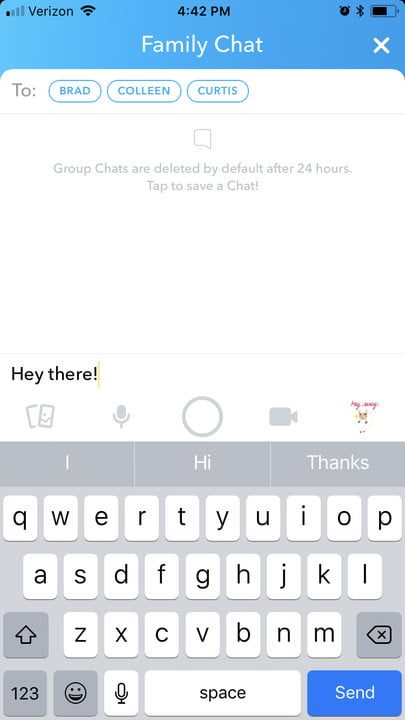
La plataforma de Snapchat no solo está hecha para tener conversaciones individuales, sino que además puedes crear chats grupales que te permiten comunicarte con hasta 16 personas.
Para hacerlo solo debes iniciar un nuevo chat o enviar un Snap y agregar varias personas al mensaje para crear un grupo. Los miembros del grupo que estén activos aparecerán con su Bitmoji y ¡así de sencillo! Lograste tu grupo de chat.
Por otro lado, es importante que sepas que, si quieres tener una conversación privada con algunos de los miembros del grupo, simplemente debes tocar el nombre de usuario de tu amigo.
Los Snap Groups funcionan con la misma esencia efímera que tiene la plataforma, lo que quiere decir que puedes sentirte seguro, ya que los mensajes desaparecen después de las 24 horas de escritos, y cuando le envíes una imagen al grupo, solo podrán verla una vez.
Guarda un mensaje de chat

¿Quieres evitar que un mensaje desaparezca automáticamente? Tenemos una buena noticia para ti, si es posible.
Para hacerlo solo debes entrar al chat, tocar y mantener presionado el mensaje que quieres guardar y listo. Sin embargo, es importante que sepas que esta característica solo está disponible si la configuración del remitente lo permite.
Sin lugar a duda una buena herramienta si necesitas guardar datos importantes como una dirección, nombre de restaurante, entre otras cosas. También es útil si tienes mala memoria y olvidas en cuestión de segundos lo que estás hablando con tu amigo.
Enviar un Snap con una imagen existente

La mayoría de las personas que envían una foto a través de Snapchat, utilizan la cámara integrada de la plataforma para hacerlo, pero ¿sabías que tambien puedes enviar imágenes que has fotografiado anteriormente?
¡Así como leíste! Snapchat te da la oportunidad de enviar fotos que has tomado antes y para hacerlo solo debes navegar hasta encuentres los snaps guardados y luego toca la pestaña Memories para acceder a las imágenes en tu cámara.
Si tienes algunas fotos que te gustaría enviar, pero no se tomaron con la cámara incorporada en la aplicación, tendrán una etiqueta en la parte superior, que permite a otros usuarios saber que la toma no fue tomada dentro de Snapchat.
Ahora, no esperes más e impresiona a tus amigos mostrándoles esa cena romántica o ese concierto que no asistieron días atrás.



